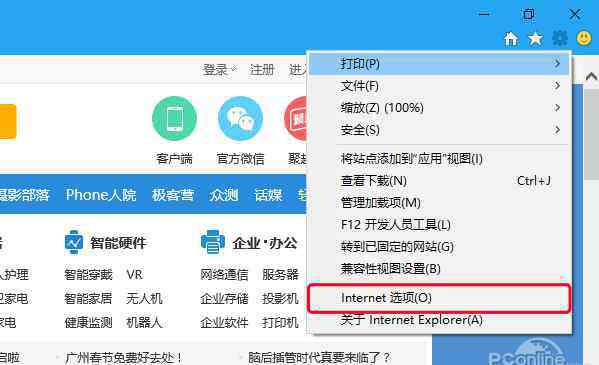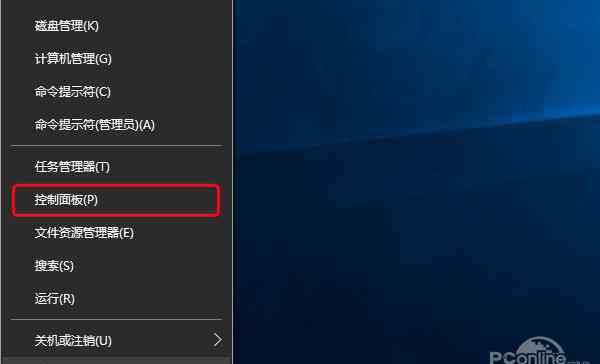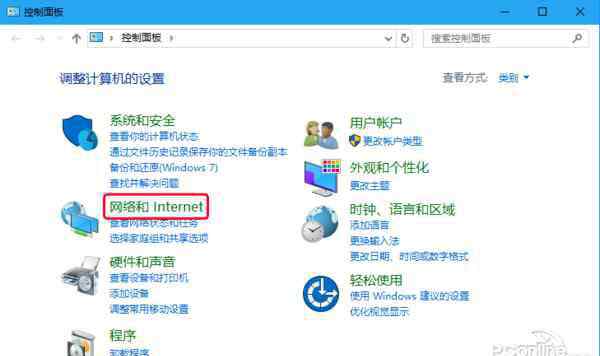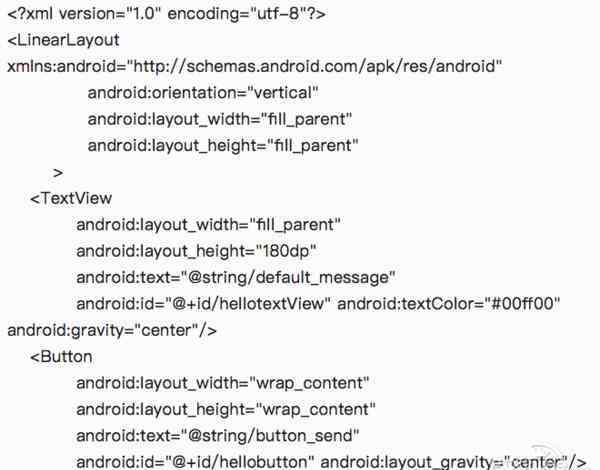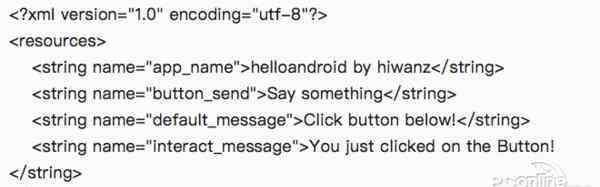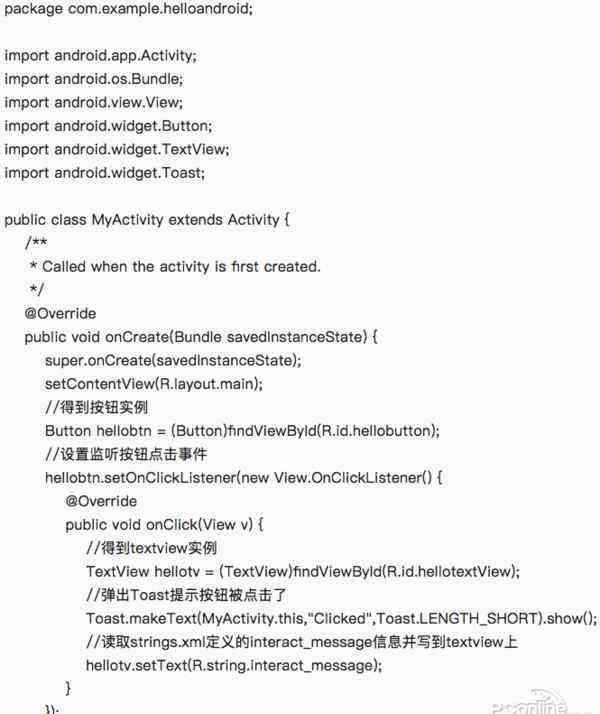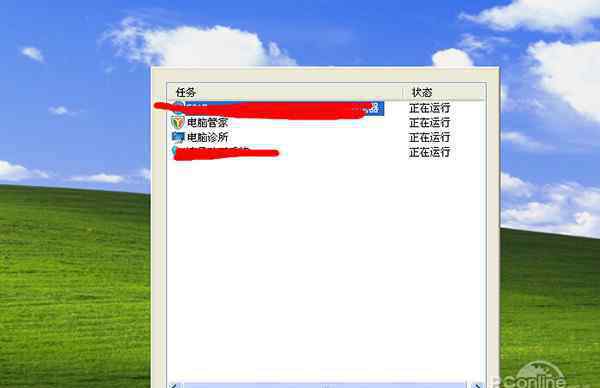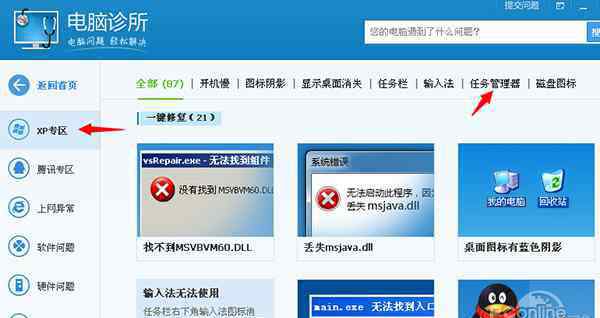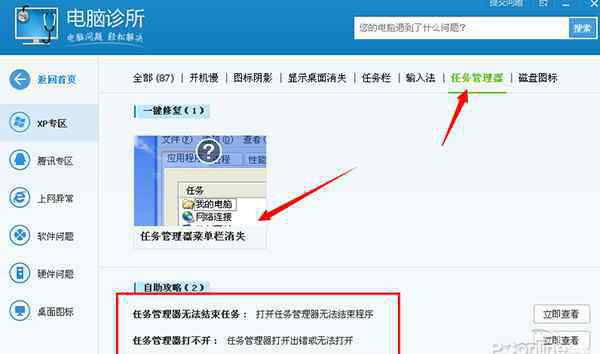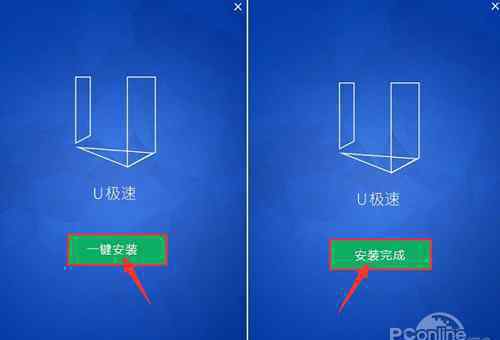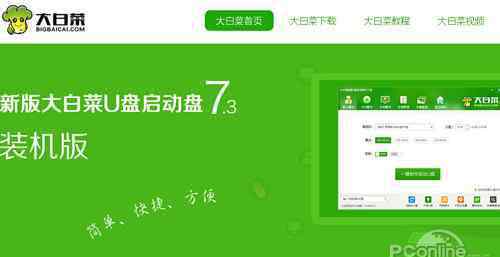打开CAD之后,在顶层的菜单栏中会有一个下拉菜单,选【Auto CAD经典】,下方的工具栏一般就会重置显示出来;单击上方的【工具】选项,依次选择【工具栏】-【AutoCAD】-【修改】可以自定义工具;也可能是切换到【全屏模式】,选择【工具】-【清除屏幕】即可。以下是详细介绍:
1、打开CAD软件,在顶层菜单栏就会有一个下拉的菜单选项,选择【Auto CAD经典】,下方的工具栏一般就会重置显示出来;
2、单击顶层菜单栏里的【工具】,接着依次选择【工具栏】-【AutoCAD】-【修改】,下面就会列出需要的工具列表,勾选需要的工具即可调出工具显示;
3、也可以在点击【工具】之后,选择下拉菜单最后那个【选项】,在选项栏进去之后的页面选择倒数第二个【配置】,接着点击【重置】,然后点击【确定】就可以了。
4、可能是由于您将打开的CAD切换到全屏模式,只需要在上方的菜单栏中选择【工具】-【清除屏幕】选项即可退出【全屏模式】。
1.《cad工具栏不见了怎么显示出来 CAD上面的工具栏和旁边的都不见了?怎么调出来》援引自互联网,旨在传递更多网络信息知识,仅代表作者本人观点,与本网站无关,侵删请联系页脚下方联系方式。
2.《cad工具栏不见了怎么显示出来 CAD上面的工具栏和旁边的都不见了?怎么调出来》仅供读者参考,本网站未对该内容进行证实,对其原创性、真实性、完整性、及时性不作任何保证。
3.文章转载时请保留本站内容来源地址,https://www.lu-xu.com/keji/463727.html